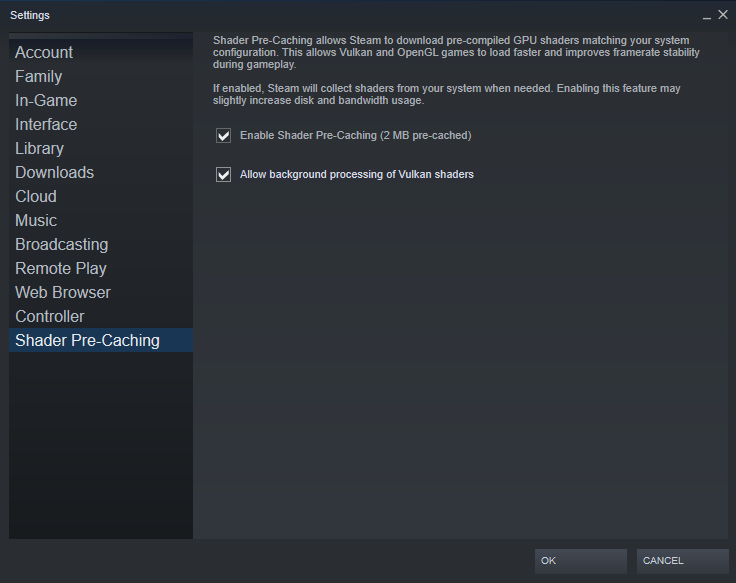En af de funktioner, du måske bemærker i Steam, hedder “Shader Pre-Caching”, dog har funktionen kun en lille beskrivelse og kan være lidt svær at forstå. Ifølge funktionsbeskrivelsen "tillader Shader Pre-Caching Steam at downloade prækompilerede GPU-shaders, der matcher din systemkonfiguration. Dette gør det muligt for Vulkan- og OpenGL-spil at indlæse hurtigere og forbedre framerate-stabiliteten under gameplay. Hvis det er aktiveret, vil Steam indsamle shaders fra dit system, når det er nødvendigt. Aktivering af denne funktion kan muligvis øge forbruget af disk og båndbredde en smule."
Shaders er funktioner, der bruges til at beregne farverne på pixels i grafiksoftware såsom videospil. For spil, der bruger enten Vulkan- eller OpenGL-grafik-API'erne, kompileres disse shaders generelt, når spillet lanceres første gang, hvorefter de cachelagres af grafikdriveren.
Steams "Shader Pre-Caching"-system analyserer din computers grafikhardware og downloader og prækompilerer automatisk shaders, før du nogensinde starter spillet. Denne tilgang reducerer den første indlæsningstid for relevante spil, såvel som potentielt at øge eller tilbyde mere stabil ydeevne. Denne funktion kommer på bekostning af en lille mængde båndbredde og harddiskforbrug.
Naturligvis skal shaderne downloades; desuden, hver gang et relevant spil lukker, sendes en lille anonymiseret præstationsrapport til Steam. Med hensyn til harddiskbrug ser de fleste brugere kun nogle få megabyte, der bliver brugt af funktionen. Et lille antal brugere har rapporteret, at flere gigabyte er blevet brugt til shaders.
Sådan deaktiveres Shader Pre-Caching
Hvis du er på et netværk med et stramt datadæksel, eller hvis du kun har en lille mængde lagerplads tilbage, vil du måske deaktivere Shader Pre-Caching. For at gøre det skal du klikke på "Steam" i øverste venstre hjørne af Steam-hovedvinduet og derefter klikke på "Indstillinger" i rullemenuen.
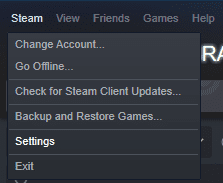
Når du er i Steams indstillinger, skal du skifte til Shader Pre-Caching-fanen nederst på fanelisten. Der er to muligheder "Aktiver Shader Pre-Caching" og "Tillad baggrundsbehandling af Vulkan shaders". "Tillad baggrundsbehandling af Vulkan shaders" konfigurerer Steam til at behandle shaders, selvom din computer ikke er helt inaktiv, kan dette være nyttigt, hvis du ønsker, at shaderne skal prækompilere, mens du downloader en spil.
Hvis du dog vil deaktivere Shader Pre-Caching, skal du blot fjerne markeringen i afkrydsningsfeltet "Aktiver Shader Pre-Caching". Klik på "OK" i nederste højre hjørne for at gemme ændringerne.